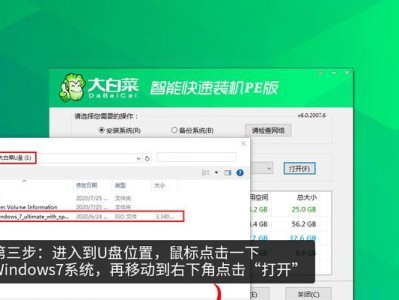现代社会离不开互联网,而电脑的网络连接问题是我们在使用电脑时经常会遇到的一个困扰。有时我们发现电脑出现本地连接受限制或者无连接的情况,这会导致我们无法正常上网,甚至无法访问局域网内的其他设备。我们需要知道如何快速排查和修复这类问题,以保持电脑的正常网络连接。下面将介绍一些解决网络连接问题的方法。
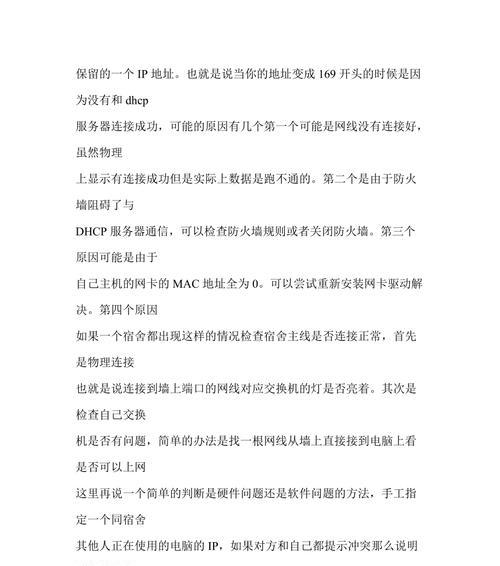
检查网络连接设置
1.确认是否已正确连接网络,检查网线或者Wi-Fi连接是否正常连通。
2.检查网卡驱动程序是否已正确安装,如未安装或驱动程序有问题,应及时更新或重新安装。
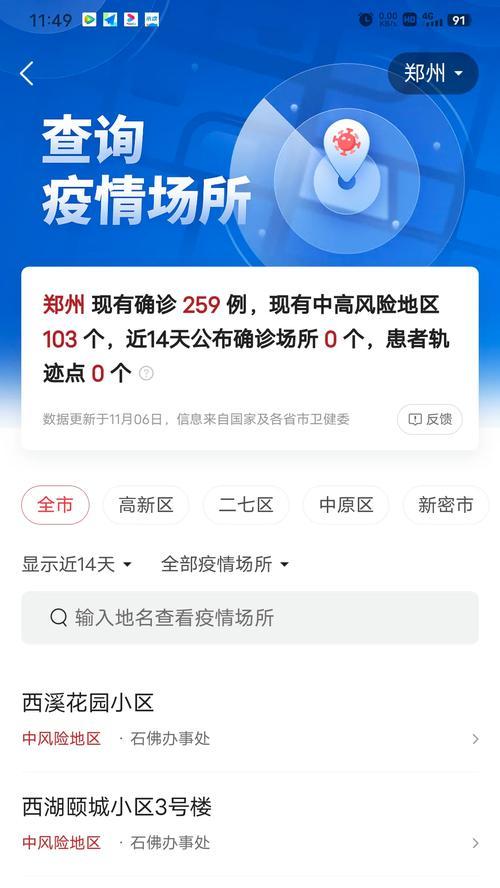
3.检查IP地址、子网掩码和默认网关等设置是否正确,如有错误应进行相应调整。
重启网络设备
1.关闭并重新启动电脑和网络设备,如路由器或者调制解调器。
2.检查是否需要重启或者重置网络设备来修复网络连接问题。

禁用并重新启用网络适配器
1.进入控制面板,选择网络和Internet选项,找到网络连接设置。
2.右键点击出现问题的网络适配器,选择禁用,等待片刻后再次右键点击启用。
清除DNS缓存
1.打开命令提示符,输入“ipconfig/flushdns”命令,清除DNS缓存。
2.重新启动电脑后,重新尝试连接网络,看是否解决了连接问题。
更新操作系统和防火墙软件
1.确保操作系统和防火墙软件是最新版本,及时进行升级。
2.更新可能修复已知网络连接问题的补丁和驱动程序。
检查网络连接设置
1.确保无线网络开关已打开,或者确认是否正确连接到正确的无线网络。
2.检查无线网络设置,确保已正确设置好SSID和密码。
更换网络线或者Wi-Fi信号增强器
1.如有可能,更换损坏的网线或者使用质量更好的网线。
2.考虑使用Wi-Fi信号增强器来提升无线信号覆盖范围和稳定性。
检查防火墙设置
1.确保防火墙软件没有阻止网络连接。
2.检查防火墙设置,如有需要可将相应端口添加到白名单中。
运行网络故障排除工具
1.在控制面板中找到“故障排除”选项,运行网络故障排除工具。
2.根据提示进行操作,故障排除工具可能会自动修复一些网络连接问题。
联系网络服务提供商
1.如果以上方法都无法解决问题,可以联系网络服务提供商寻求帮助。
2.提供详细的问题描述,并跟进他们提供的解决方案来修复网络连接问题。
安装更新的驱动程序
1.访问电脑制造商的官方网站,下载并安装最新的驱动程序。
2.更新的驱动程序通常包含了修复网络连接问题的改进。
检查硬件设备
1.检查电脑网卡或者无线网卡是否插好或者安装正确。
2.如果硬件有损坏或者故障,可以尝试更换或者修理。
重新安装操作系统
1.如果以上方法都无效,可以尝试重新安装操作系统来解决网络连接问题。
2.重新安装操作系统前请备份重要的文件和数据。
更新固件
1.访问网络设备制造商的官方网站,下载并安装最新的固件。
2.更新固件可能包含了修复网络连接问题的改进。
请专业人员修复
1.如果以上方法都无法解决问题,可以寻求专业人员的帮助。
2.他们有更专业的知识和工具来诊断和修复电脑网络连接问题。
在电脑本地连接受限制或无连接的情况下,我们可以通过检查网络连接设置、重启网络设备、禁用并重新启用网络适配器等方法来解决问题。此外,清除DNS缓存、更新操作系统和防火墙软件,检查网络连接设置、更换网络线或者Wi-Fi信号增强器等也是解决网络连接问题的有效手段。如果以上方法都无效,可以联系网络服务提供商或者专业人员寻求帮助。希望本文提供的方法能够帮助您解决电脑网络连接问题。